השתמש בבקרת הורים של Windows כדי להגביל ולנטר פעילויות מקוונות
עבור הורים רבים, הזמן המצער ביותר הוא לעתים קרובות הזמן שבו הילדים שלהם משתמשים במחשב. אין להם מושג מה הילדים שלהם עושים באינטרנט והאם הם להרים הרגלים רעים מהאינטרנט. למרבה המזל, ל- Windows יש כלי בקרת הורים מובנה המאפשר להורים לשלוט במה שילדיהם יכולים ולא יכולים לגשת אליו.
הגדרת חשבון ילד
בהנחה שאתה מחזיק את חשבון מנהל המערכת עבור מחשב Windows שלך, תוכל להגדיר חשבון משתמש מוגבל עבור הילדים שלך ולהגביל את הגישה שלהם רק לחלקים מסוימים של מערכת ההפעלה.
כדי ליצור חשבון עבור ילדיך, לחץ על לחצן התחל של Windows והקלד "הוסף משתמש". מהרשימה, בחר "הוספה או הסרה של חשבונות משתמשים".
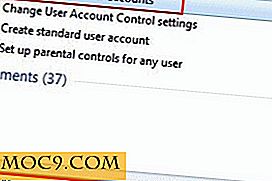
כאשר החלון נפתח, לחץ על "הוסף משתמש חדש" והזן את שם הילד. שמור את ברירת המחדל של משתמש רגיל וסיים על ידי לחיצה על "צור חשבון". ניתן להתאים אישית את החשבונות עבור כל ילד או לבצע כיסוי רחב יותר עבור כל הילדים. אם אתה רוצה חשבון אחד עבור כל ילד, חזור על שלב ההגדרה עבור כל ילד.

הגדרת בקרת הורים
כאשר בדף החשבונות, תראה את הכרטיסייה 'הגדרת בקרת הורים' מתחת לשמות המשתמשים. לחץ על אפשרות זו כדי לפתוח את אפשרויות בטיחות משפחתית של Windows Live. יהיה עליך להיכנס לחשבון Windows Live שלך כדי להגדיר הרשאות או ליצור חשבון לפני שתמשיך. לחץ על שם המשתמש שברצונך לעקוב אחריו ותראה שהחשבון כברירת מחדל חוסם אתרים למבוגרים ומפעיל דיווח על פעילות. כדי לשנות הגדרות עבור המשתמש או לבצע הגדרות ספציפיות למשתמש, לחץ על הקישור Familysafety.live.com ולאחר מכן לחץ על ערוך הגדרות תחת המשתמש.


הגדרת מגבלות
אולי אתה לא רוצה לחסום אתרים מסוימים לגמרי אבל אתה רוצה להגביל את הזמן שהילדים שלך מבלים עליהם. זה קל לעשות את ההגדרות עבור כל קטגוריה וזה מקושר בין בינג, גוגל, יאהו, כמו גם מנועי חיפוש פופולריים אחרים כדי להבטיח את ההגדרות להישאר סטנדרטיים בכל הפלטפורמות.
סינון אינטרנט
אם חסימת אתרים למבוגרים היא כללית מדי ואתה רוצה להיות ספציפי יותר לגבי האתרים שבהם הילד שלך מבקר, הגדרת סינון האינטרנט עשויה להיות מועילה יותר. ישנן מספר אפשרויות לבחירה, כגון חסימת הורדות קבצים, ומאפשרות לילדך לבקר רק באתרים שהוספת לרשימת אתרים מורשית, המאפשרת אתרים המיועדים לילדים בלבד, ומאפשרת או חוסמת רשתות חברתיות, שיחות צ'אט באינטרנט ודואר אינטרנט . אני יהיה להשתמש כי בפעם הבאה אני הקרקע הקרקעית שלי כדי לוודא שאין דרך מהם להתגנב באינטרנט באתרי מדיה חברתית כאשר אני לא בבית!

חסימת אתרים
אם ברצונך לחסום או לאפשר רק אתרים מסוימים, בכרטיסייה סינון אינטרנט, לחץ על רשימות סינון אינטרנט. כאן תוכל להזין את כתובת האתר של כל אתר. בחר לחסום או לאפשר אותו, ולבחור באיזה משתמש הוא מוגדר. תוכל גם להשתמש ברשימות שאתה יוצר עבור משתמשים אחרים או לייבא רשימה ממשתמש אחר כדי לעזור לחסוך זמן.

דיווח פעילות
הדיווח צריך להיות פעיל למשך זמן קצר לפני שהוא יתחיל להציג דוח שימוש, כדי לקבל אותו ההתקנה לפני שאתה מתכנן להתחיל לפקח על המשתמש. חלקם עשויים למצוא הגדרה זו להיות פולשנית אבל כהורה, אתה אף פעם לא יכול להיות זהיר מדי על המקום שבו הילדים שלך באינטרנט או כמה זמן הם מבלים שם. בתוך הכרטיסייה 'פעילות', ישנם מספר תת-סעיפים שבהם ניתן לשבור את אופן הצגת הנתונים.
פעילות אינטרנט
הכרטיסייה 'פעילות אינטרנט' תציג את כתובות האתרים של האתרים שהמשתמש ביקר יחד עם פעולות שבוצעו באתר, כאשר הם ביקרו לאחרונה באתר וכיצד הם עשויים לבקר בטווח תאריכים מסוים. זהו כלי שימושי שיש לך כדי לראות אם הילד שלך מתקשה לקבל שיעורי בית בשל הסחות דעת. זה גם שימושי אם הילד שלך עושה פרויקט מחקר ושוכח את האתר הם היו על. תוכל להשתמש ברשימה זו כדי לעקוב אחר אתר זה כדי להיות מסומן לסימוכין בעתיד.

פעילות מחשב
כדי לראות רשימה של פעילויות מחשב עבור משתמש מסוים, לחץ על הכרטיסייה הזו ותראה סיכום של משך הזמן שהמשתמש היה מקוון במהלך טווח תאריכים מסוים, כמה אפליקציות הם השתמשו, הורדות קבצים וכל משחקים ששיחקו .
גבולות זמן
חלק מההגדרות מיועדים לילדים צעירים יותר, אבל זה בני הנוער שדוחפים את הגבולות ומגלים דרכים לעקוף את הכללים או את העונשים. תן לקטע מגבלות הזמן של הפקדים לסייע לך לאכוף את הכללים. ההגדרה כבויה כברירת מחדל, כדי לנווט אל הכרטיסייה ולהגדיר עוצר לשימוש במחשב כדי לאפשר רק את הפעמים שבהן ברצונך שתהיה להם גישה. הקפד להגדיר סיסמאות מאובטחות לחשבונות המשתמשים האחרים שלך כדי שלא יוכלו לעקוף את העוצר באמצעות החשבון שלך.

משחק הגבלות
בכרטיסייה הגבלת משחקים, באפשרותך להשתמש במערכת דירוג כדי לקבוע את סוג המשחקים המתאימים למשתמש. כל דבר, החל בגיל הרך למבוגרים בלבד משחקים מיוצגים כאן. הדגש את אלו שברצונך לאכוף עבור המשתמש ולאחר מכן שמור את ההגדרות.

אם אתה מעדיף מערכת דירוג שונה, לחץ על הכרטיסייה "בחר מערכת דירוג משחקים שונים". רשימה ארוכה של מערכות דירוג תהיה זמינה לבחירה. להלן רק דוגמה של האפשרויות.

כמו בסעיף 'פעילות אינטרנט', תוכל לבחור לחסום או לאפשר משחקים ספציפיים במקום להסתמך על מערכת דירוג כדי להיות השופט עבורך.
יישומים
אם תרצה, תוכל לחסום או לאפשר יישומים הפועלים במחשב שלך ממשתמש. לא ראיתי את השימוש לחסימת אפליקציות ממשתמשים אחרים עד שהבנתי את התועלת הנסתרת - היכולת לחסום את כל דפדפני האינטרנט. אם יש לי הרשאות מוגבל לילד שלי להשתמש במחשב אבל הם מנסים כאשר אני לא בסביבה, אני יכול להסתכל על יומן הפעילות ולראות שהם היו מקוונים אבל הם כבר היה הכיף שלהם. על ידי חסימת דפדפני האינטרנט, הם לא יכולים לקבל באינטרנט בכלל, חיזוק הכלל שלי לא להיות מקוון.
מחשב מרובות
אם הבית שלך יש מספר מחשבים אישיים אתה צריך להגדיר את בטיחות משפחתית על כולם. אתה לא צריך להזין את כל המידע שוב עבור כל מחשב. כל מה שאתה צריך לעשות הוא לקשר את כל המחשב של הילד משתמש ואת תוכנת בטיחות משפחתית יפיק דוח יחיד המציג את כל הפעילות ואיזה מחשב זה בא.
בקישור 'בטיחות משפחתית', לחץ על 'סיכום משפחתי'. בתחתית הדף, תראה את המכשירים שלך. כל המכשירים שברצונך לשייך לחשבונך צריכים להוריד את תוכנת 'בטיחות משפחתית', אך יש קישור בתוך אותו סעיף המאפשר לך לעשות זאת. לאחר מכן תוכל להוסיף ולהסיר את המחשב מהרשימה לפי הצורך.

סיכום
לחפור לתוך ההגדרות של המחשב שלך הוא לא מפחיד כמו שאתה חושב. עם רק כמה דקות של הגדרת והגדרות התצורה של כל הרשאות של המשתמש, אתה מוכן תועלת בלתי מוגבלת. ניטור השימוש במחשב הילדים שלך הוא לא תמיד מעשי ויכול להיות מרתיע. שימוש והגדרת בקרת הורים ייתן לך שקט נפשי כי כל מה שהילדים שלך עושים באינטרנט כבר אושרה ואת הזמן שהם מבלים הוא רק כמו שיש לך מותר.







